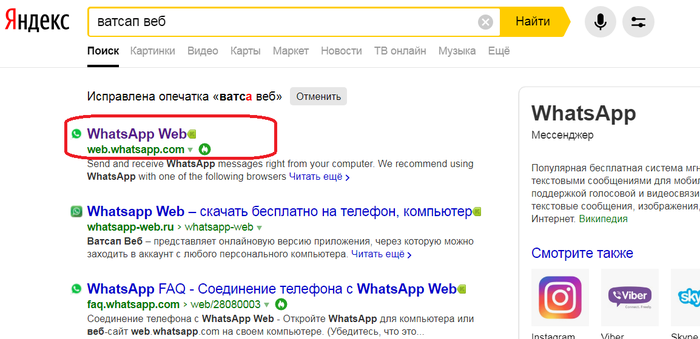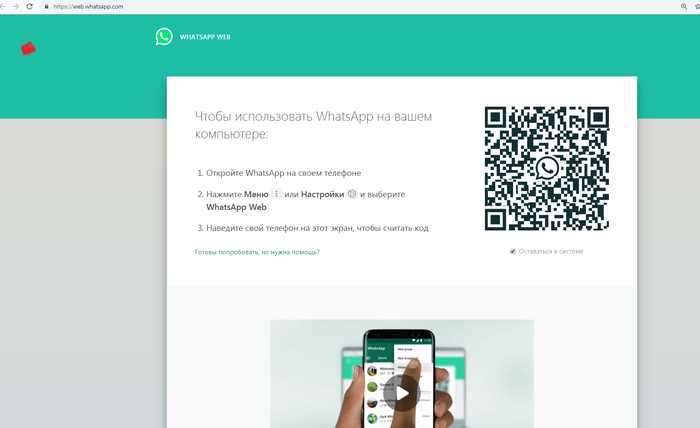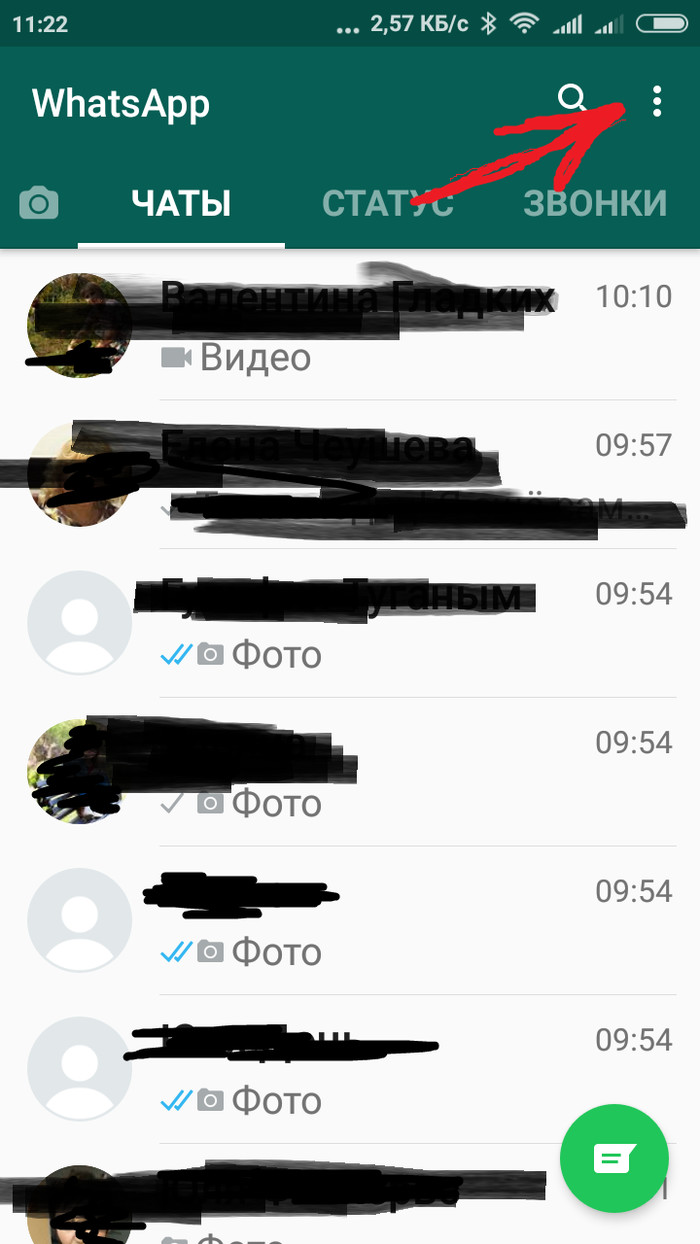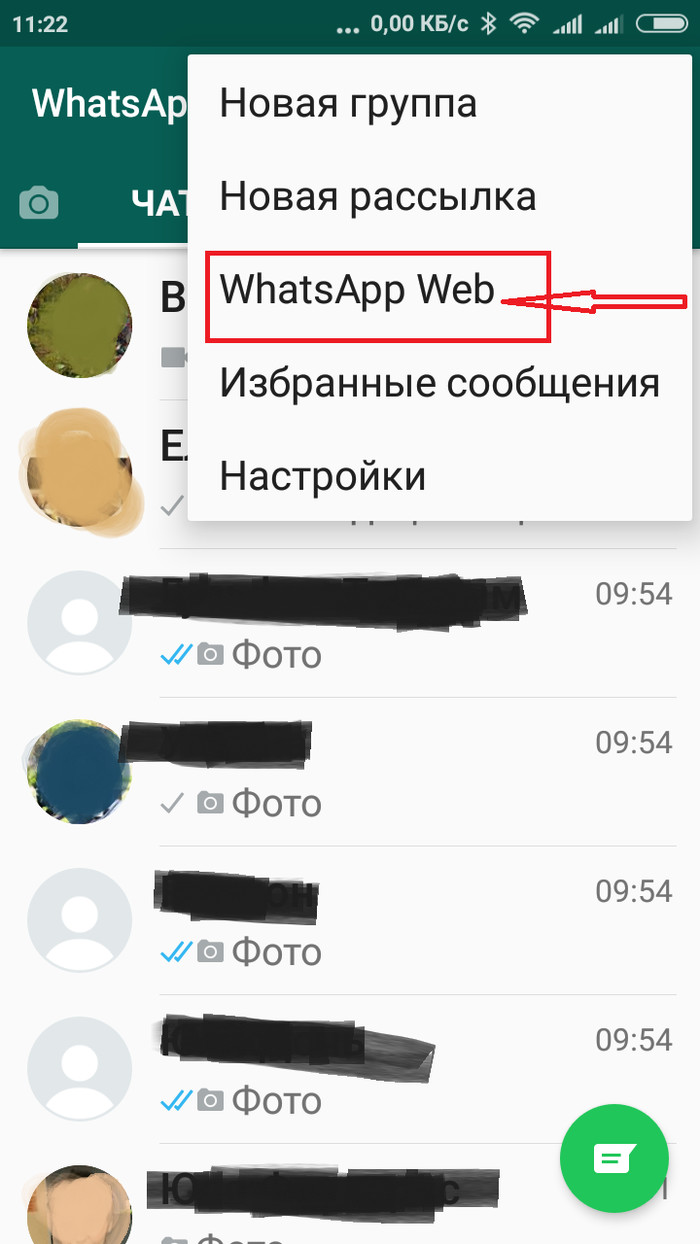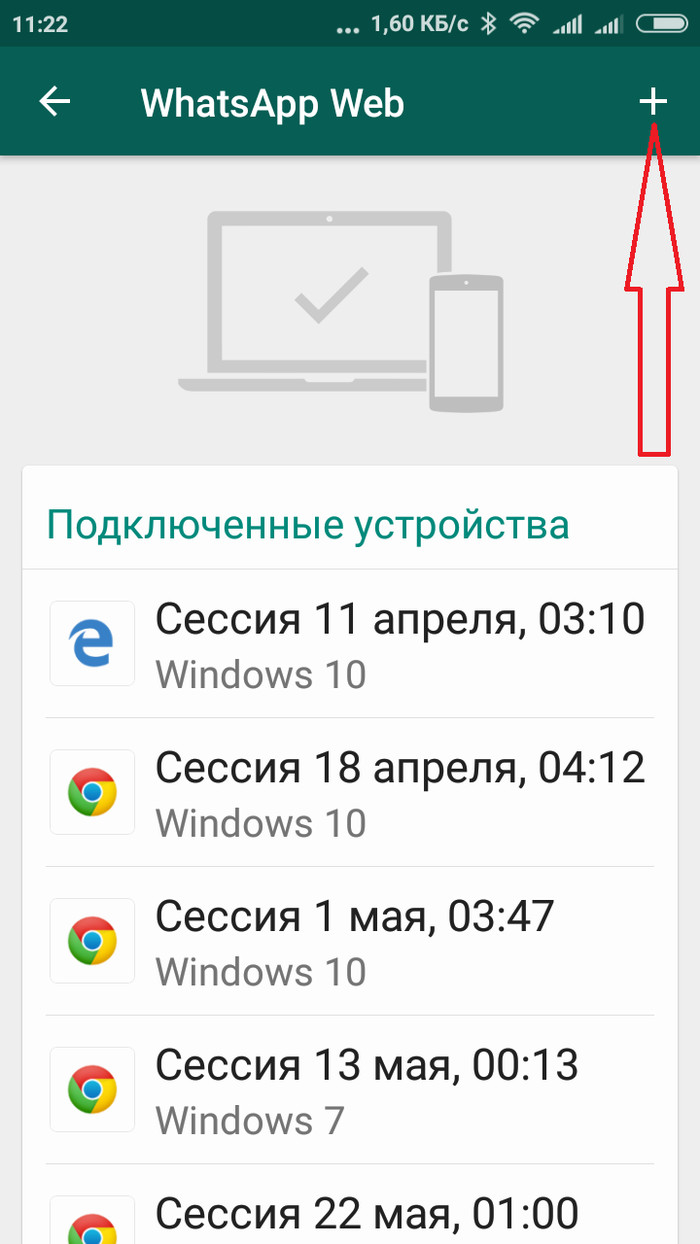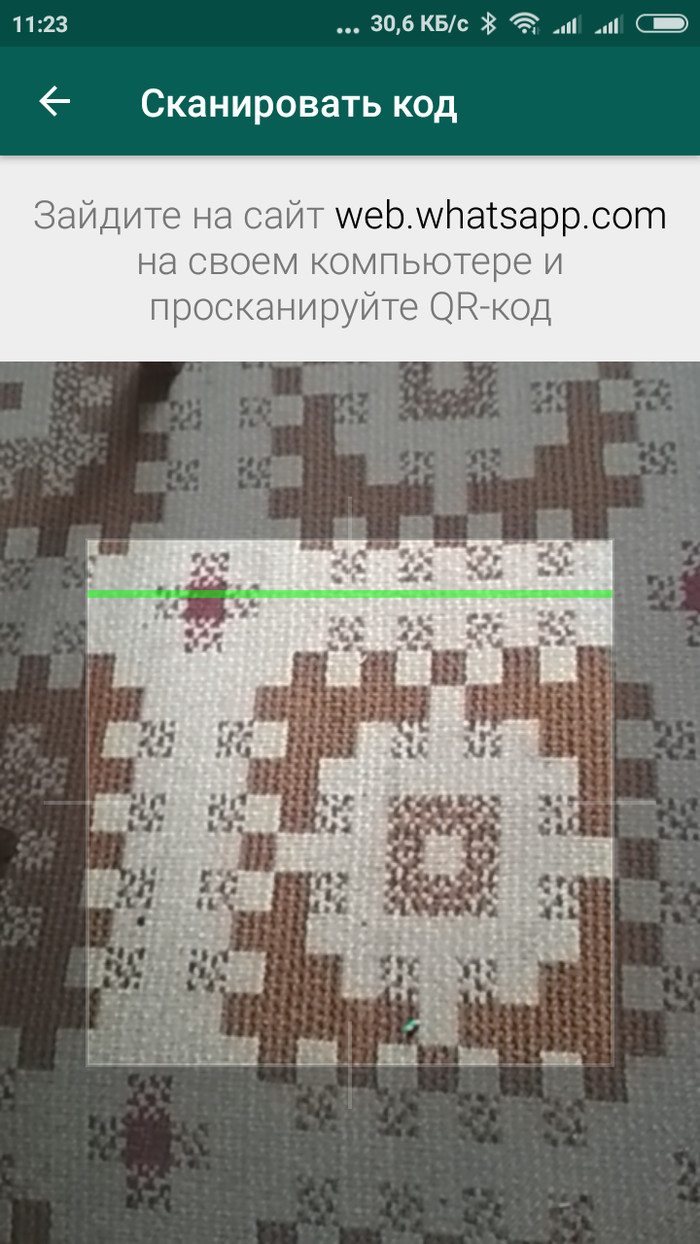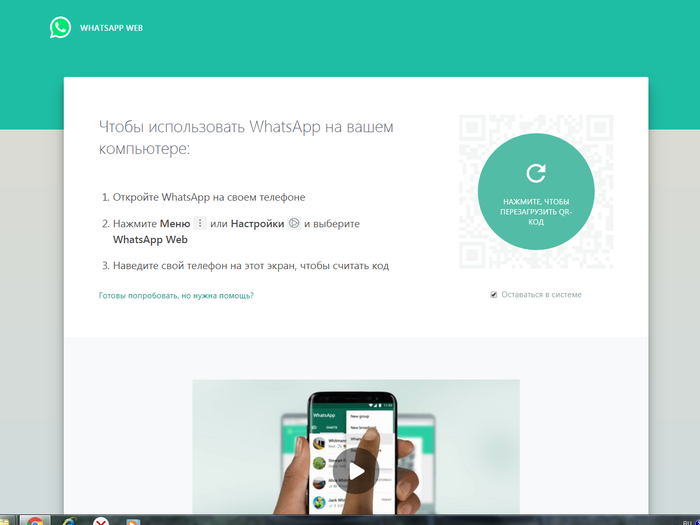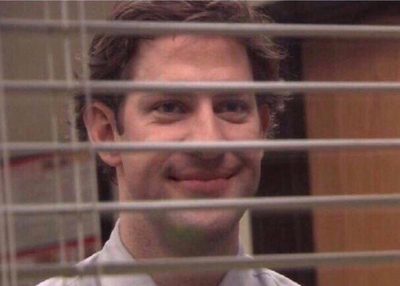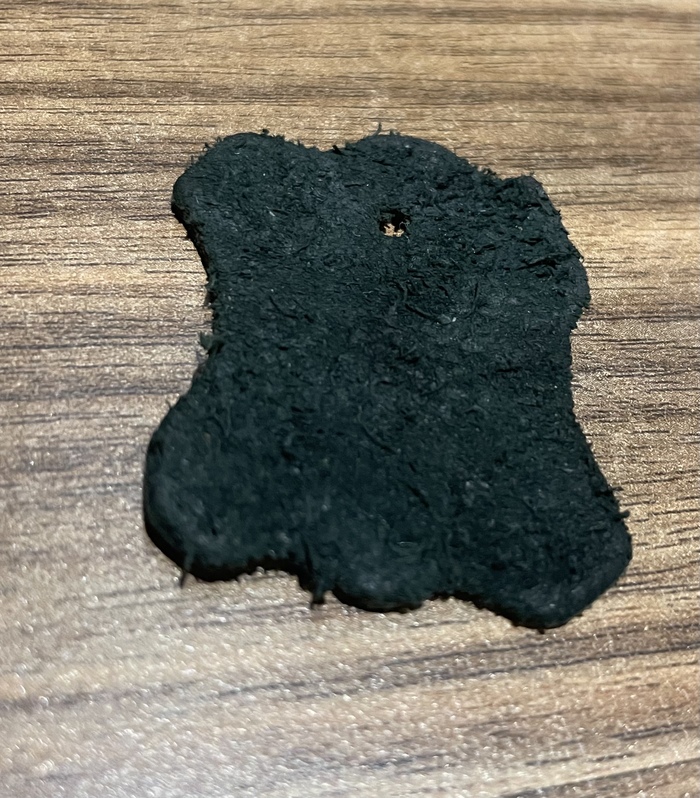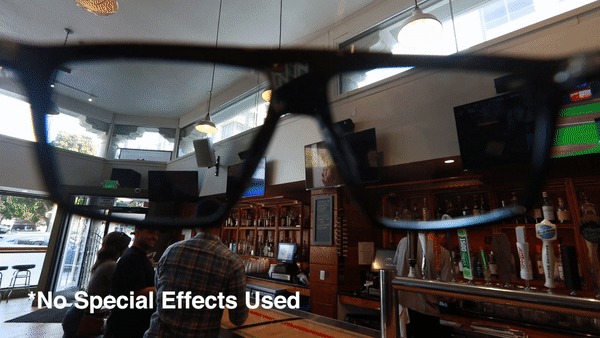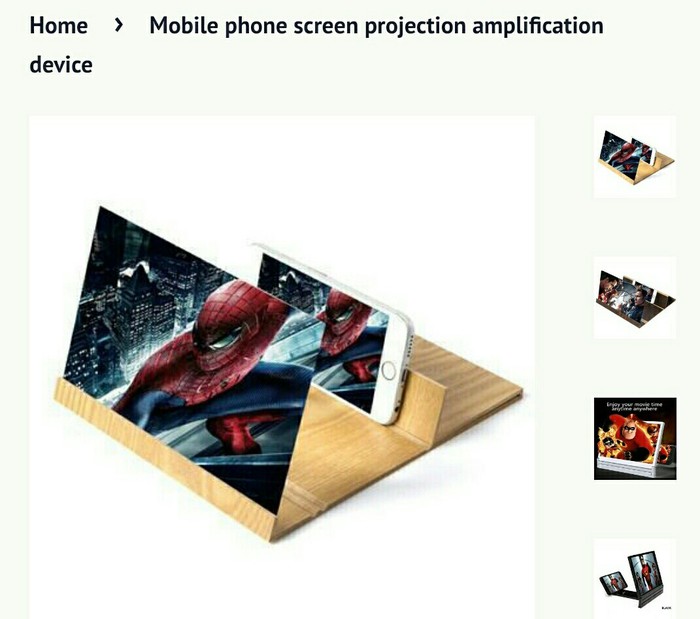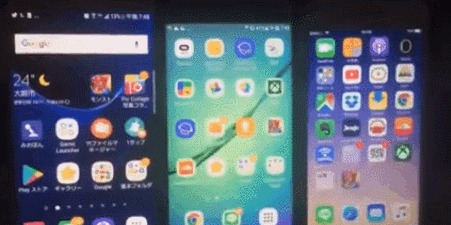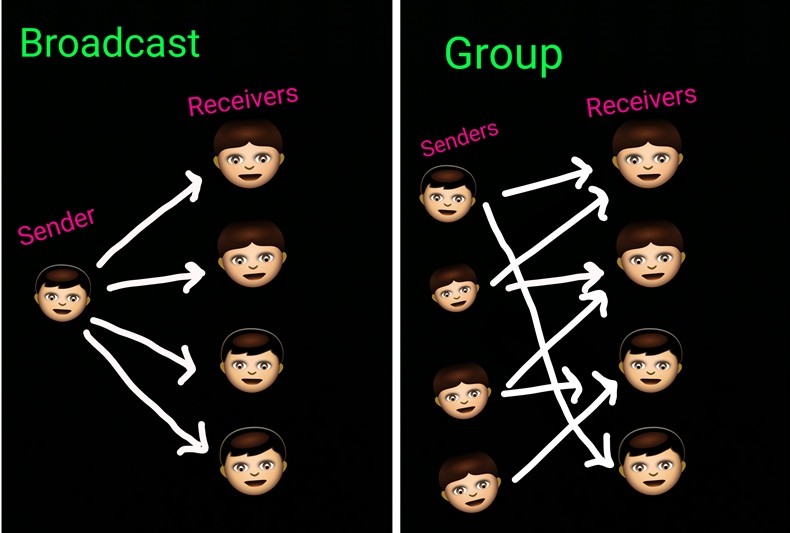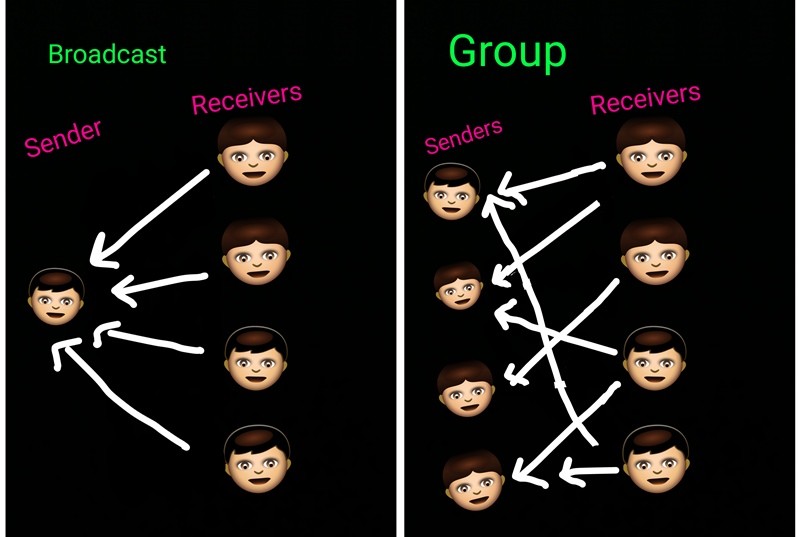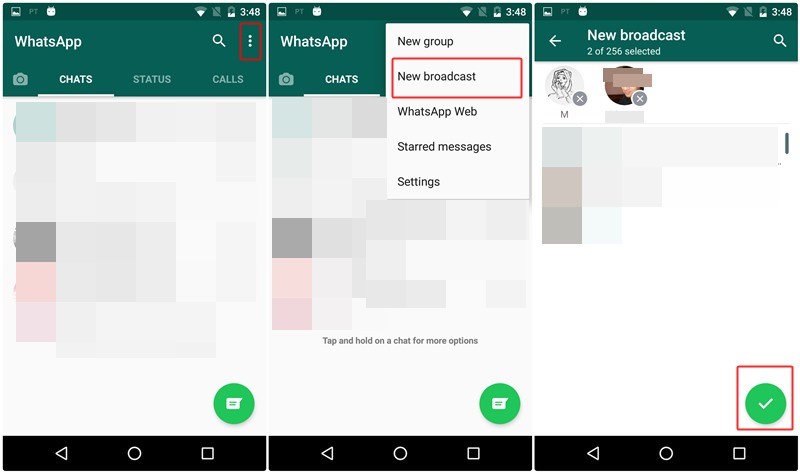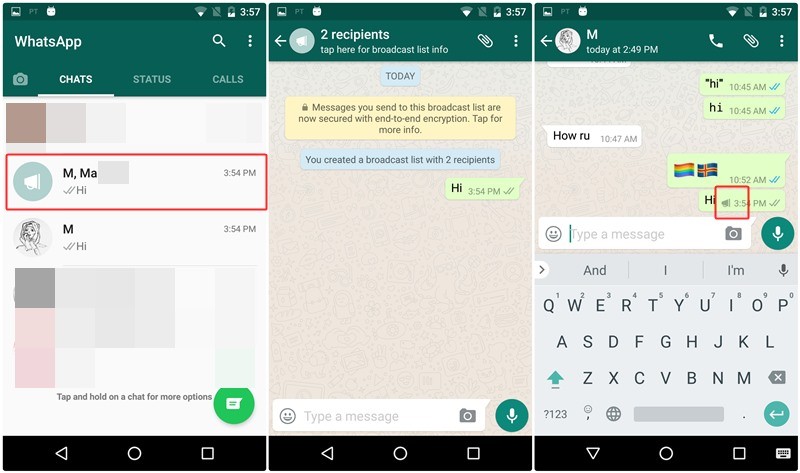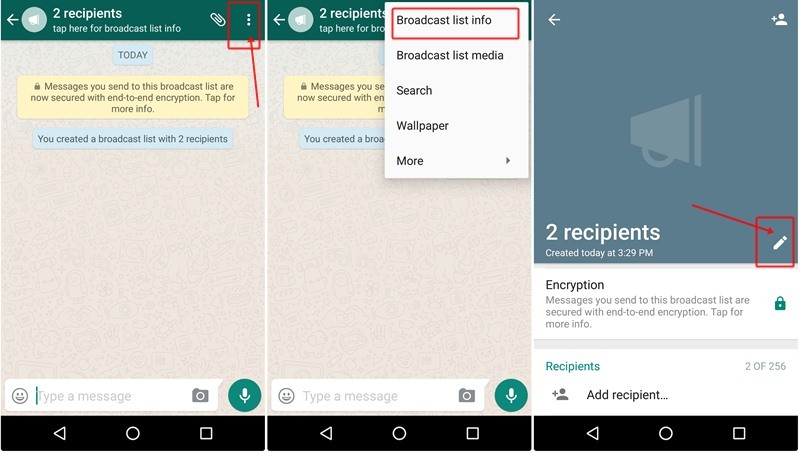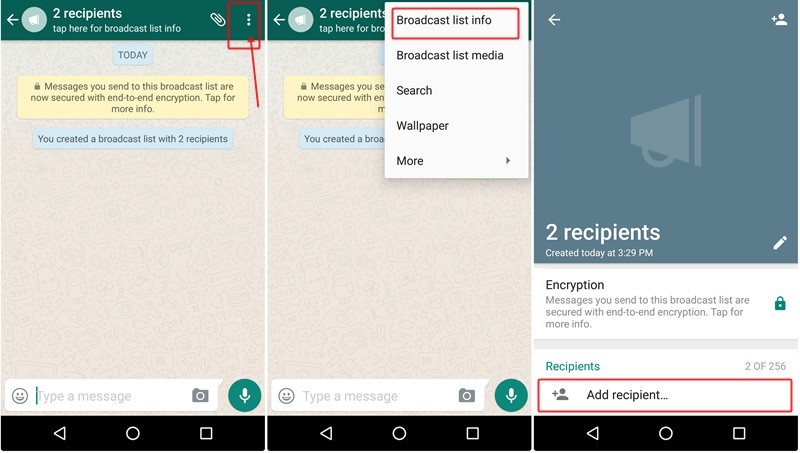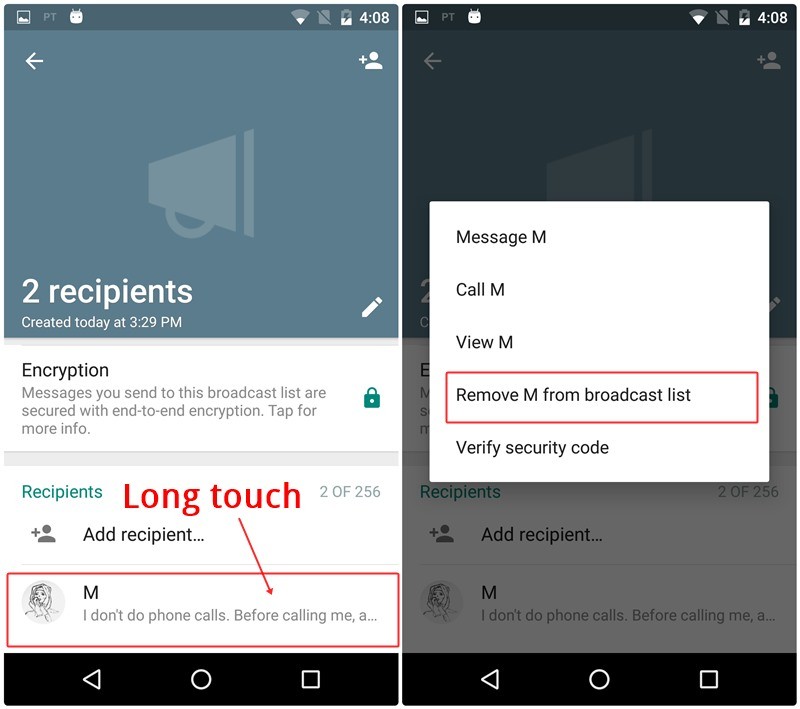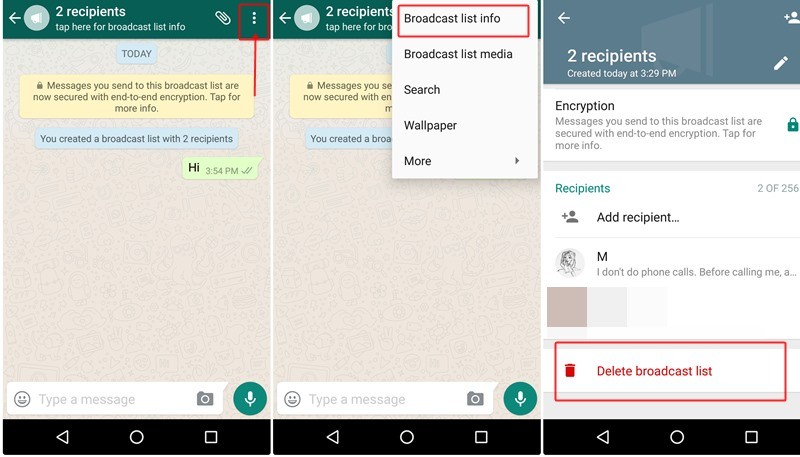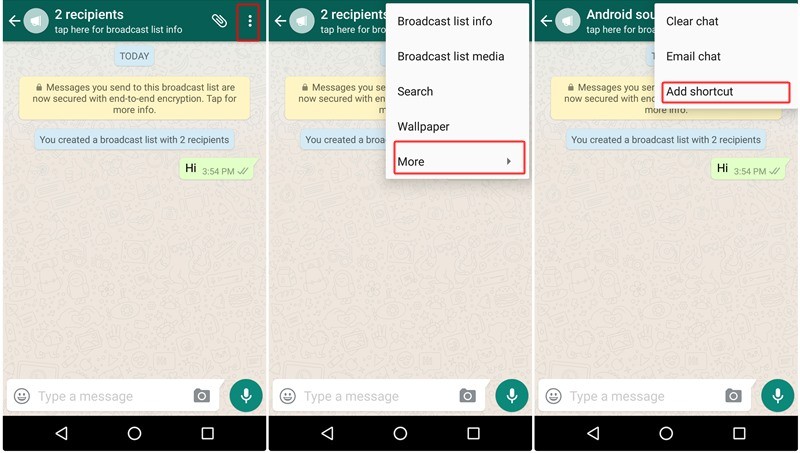Как транслировать экран в ватсапе
Пишу для таких же бабушек, как и я сама.
Этот пост писала для тех, кто уже в возрасте и не совсем хорошо владеет компьютером. Молодых и тех, кто знает компьютер хорошо, прошу пройти мимо этого поста, вам это неинтересно. Прошу только плюсики ставить)) Заранее всем СПАСИБО, дай Бог всем здоровья!
Когда сижу за ПК, мне удобно, чтоб и Ватсапп тоже был выведен на экране монитора. Многие мои знакомые не умеют это делать и думаю, не только мои знакомые.
Первое ваше действие: в поисковике пишете просто русскими буквами «ватсап веб»
Второе действие: подводите курсор мышки и нажимаете на выделенную красным надпись WHATSAPP WEB. После этого появляется вот такая картинка на экране монитора;
Третье действие: хотя там уже все ясно написано, все равно поясню. После этого надо брать телефон в руки открыть главную страничку ватсапа и нажать на три точечки, указанные красной стрелкой:
Четвертое действие: в открывшемся окне нажимаете на выделенную красным надпись WHATSAPP WEB
Пятое действие: после четвертого действия появляется вот это и касаетесь пальчиком крестика, на который показывает красная стрелка. Стрелку я нарисовала, у вас такой стрелки может и не быть))
Шестое действие; после того как нажали крестик, у вас появится сканер и его надо направить на QR-код (кюар код) и у вас на экране будет ватсапп. С клавиатуры писать легче. Во всяком случае мне так удобно, так как я владею слепым методом набора текста. Хотя скорость не большая, 150-180 знаков в минуту, меня это устраивает.
Если вы замешкались и пока открывали сканер на телефоне, то на экране может появиться такая картинка: но если нажать мышкой на нее, то кюар код снова откроется. Вот и все!
если человек сам не в силах был это сделать то твою инструкцию он тоже не поймет, да и не найдет ее тут
или ты хочешь сказать, что такие есть среди пикабушников?
Не получается. Я все делаю четко по инструкции, но в пункте
Второе действие: подводите курсор мышки и нажимаете на выделенную красным надпись WHATSAPP WEB.
кажетс ошибка. У меня нет красной надписи WHATSAPP WEB.
А в чем проблема использования просто десктопной версии?
а как мышкой нажать
А в телеграмме это делается без танцев с бубном.
ВиндоВс для чайников ‘97?
Чёт злые вы, господа. 😐
Этож какие тупые должны быть люди, чтобы им была нужна эта инструкция?
Как же меня раздражают эти месседжеры со своей тупорылой привязкой не только к номеру телефону но и к устройству, Whatsupp, Wiber, и т.д. раньше был просто ISQ, Skipe, входишь под своей учётной записью на любом устройстве и горя не знаешь. А тут нужно делать всякие финты ушами чтобы месенгер заработал на другом устройст-ве.
Лайфхак: чистый экран телефона/планшета
Меня дико раздражает грязный экран телефона или планшета, а тряпочки для очков и подобные обычно её размазывают и приходится долго оттирать экран.
Случайно обнаружил что вот такой вот пробник кожи, который идёт с комплектом к кожаной обуви, очень быстро и качественно оттирает экран. Теперь всегда ношу его с собой в маленьком кармане джинс
Послесмерть
Довольно важный вопрос
Ещё одно предназначение телефонов с большими экранами
Очки заставляющие вас перестать тупить в экран
Круговорот истории
Было/стало. На втором фото хитрая линза френеля, ну или просто рендер для обмана.
Открытие приложения на трех телефонах
О проверках битых пикселей в магазинах
Решил купить себе новый монитор. И ой как не хотелось, что бы на нем битые пиксели были.
Прихожу в другой известный магазин на букву «Э». Ценники у обоих одинаковые. Там тоже самое. Хотят сделать это за мои деньги. Прошу сделать бесплатно. Начали торговаться, предлагать скидку на проверку пикселей. Я им говорю: «Не хотите как хотите. Пойду в магазин «D», может там мне сделают бесплатно. Если не сделают есть еще супермаркет М, в любом случае к вам я не вернусь потому-что уже лень будет. А сейчас у вас есть реальный шанс продать эту технику»
Согласились, сделали бесплатно.
Но не факт, что именно ваш филиал «Э» сделает так же. Или ваш филиал «D» поступит так же как и мой. В любом случае торгуйтесь. Говорите, что в соседнем супермаркете это делают бесплатно. Не дайте себя обмануть.
Для тех кто не знает, что это такое скажу кратко. Битый пиксель это маленькая точка на экране которая всегда будет мозолить вам глаза независимо от того какое изображение на мониторе. В некоторых случаях в зависимости от цвета изображения вы ее видеть не будете, но всегда будете знать и думать о ней.
Проверяется монитор специальной программой которая во весь экран отобразит вам на мониторе все цвета радуги и вы сами должны посмотреть, чтобы при каждом цвете на экране не было точек.
Как показать свой экран собеседнику в WhatsApp — инструкция
Для работы часто требуются демонстрации, с помощью которых можно показать презентацию всем участникам звонка. Рассмотрим, есть ли демонстрация экрана в Ватсапе на телефоне и компьютере, как показать свой экран собеседникам.
Можно ли показать свой экран собеседнику в Ватсапе
Можно ли вывести свой дисплей собеседнику в Ватсапе? Такой возможности нет. Найти клавишу не получится в компьютерной и в мобильной версии мессенджера. Если нужно продемонстрировать чат или показать, как настроить опцию, придется делать скриншот или активировать захват с помощью встроенных инструментов в смартфоне.
Показать дисплей в режиме разговора в Ватсапе не получится. Функции нет в старых и в новых версиях мессенджера. Не помогут и сторонние приложения, демонстрировать меню можно только с помощью камеры, однако для этого придется синхронизироваться с компьютером, качество при этом будет сильно снижено.
Способ 1: сделайте скриншот переписки
Как продемонстрировать экран переписки в Ватсапе? Для этого можно сделать скриншот, затем отправить его другу. В этом случае в чате появится картинка, которую можно развернуть и прочитать все захваченные сообщения, посмотреть смайлики. Так можно передать атмосферу переписки.
Как продемонстрировать чат в WhatsApp:
Внимание. Демонстрировать меню в реальном времени в Ватсапе нельзя, такой опции нет. Используйте скриншот, чтобы продемонстрировать переписку другу или продемонстрировать нужную настройку.
Способ 2: видеозахват экрана телефона
Демонстрация экрана в Ватсапе не предусмотрена, поэтому приходится придумывать нестандартные способы для отображения окна с настройками или видеозвонка. Чтобы показать собеседнику нужное окно в смартфоне, можно использовать встроенную видеозапись.
Сделать запись можно со звуком и прокомментировать свои действия. После сохранения файла его нужно отправить через WhatsApp.
Инструкция, как включить запись и отправить файл в Ватсапе:
Как показать свой экран собеседнику в WhatsApp на компьютере? Официальных способов не предусмотрено. Действуйте так же, как в телефоне. Сделайте скриншот монитора компьютера или воспользуйтесь приложением для захвата видео.
Обратите внимание. Если в смартфоне нет штатного сервиса для захвата, установите приложение для записи с помощью App Store или Play Market. Меню может отличаться, однако разобраться в нем несложно.
С помощью видеозахвата можно записать разговор с собеседником или пролистать длинный чат. Видеофайл можно отправить другу, он воспроизведет его и увидит нужную информацию.
Как еще продемонстрировать экран в Ватсапе
Есть еще один способ, как показать свой дисплей собеседнику в Ватсапе. Для этого придется использовать два устройства – смартфон и компьютер. На ПК нужно выполнить вход в аккаунт мессенджера, а на телефоне позвонить собеседнику и включить камеру.
Как продемонстрировать дисплей WhatsApp? Алгоритм прост, после синхронизации позвоните другу с помощью мессенджера в смартфоне. Включите основную камеру с помощью кнопки на экране и наведите ее на монитор компьютера.
Собеседник увидит демонстрацию в прямом эфире. Откройте нужный чат или меню, покажите другу нужную информацию.
Внимание. Такой способ имеет недостатки. Картинка может оказаться смазанной. Качество зависит от камеры, установленной в смартфоне. Также можно столкнуться с мерцанием монитора.
Через какие мессенджеры можно демонстрировать экран
Как можно запустить демонстрацию экрана телефона или компьютера? Официальных вариантов для Ватсапа не предусмотрено. Чтобы показать нужное меню собеседнику, используйте другие мессенджеры:
В них есть специальная кнопка для проведения трансляции, пользоваться ей можно в любое время. С помощью меню можно показать свой монитор ПК или дисплей компьютера в реальном времени, собеседник сможет задавать вопросы или оценивать действия.
Как вывести Ватсап на экран во время видеозвонка? Такой возможности нет, поэтому приходится пользоваться инструментами для записи дисплея или делать скриншоты. Если функция появится, ищите ее в настройках или в момент разговора с собеседником по видеосвязи.
Видеозвонки в WhatsApp с компьютера вышли официально. Как звонить
Несмотря на то что недавно WhatsApp оказался в центре скандала из-за новых правил конфиденциальности, в соответствии с которыми данные пользователей мессенджера будут передаваться Facebook, его аудитория почти не сократилась. Нет, часть пользователей, безусловно, переехала в Telegram, который стал главным бенефициаром этого скандала, но подавляющее большинство осталось. Поэтому, чтобы выразить им свою благодарность, WhatsApp запустил новую функцию, которую обещал выпустить уже давно, — аудио- и видеозвонки в десктопном приложении.
В десктопной версии WhatsApp появились видеозвонки
Сегодня, 4 марта, WhatsApp официально запустил функцию аудио- и видеозвонков для десктопных платформ. Очевидно, что разработчики торопились, чтобы, так сказать, перехватить негативную повестку и предложить недовольным пользователям давно обещанное нововведение. Это хорошо видно по ограничениям, с которыми столкнулась аудитория мессенджера:
Как звонить по WhatsApp с компьютера
Несмотря на то что WhatsApp активирует функцию аудио- и видеозвонков принудительно, применяя необходимые изменения у себя на серверах, пренебрегать обновлением всё равно не стоит. В конце концов, именно оно закладывает основу для работы нововведения. Поэтому, если не обновиться, рассчитывать на включение новой функции не стоит. А, если вы уже обновились, то просто следуйте инструкции ниже, она обеспечит вам вербальную связь с внешним миром.
WhatsApp удалит ваш аккаунт, если вы не примете новое соглашение
Позвонить в WhatsApp по видеосвязи на компьютере могут только те, кто установил последнее обновление. Скриншот с сайта beebom.com
Звонки в ватсапе на компьютере
Без смартфона, подключённого к ПК, работать с WhatsApp не получится
Обратите внимание, что в интерфейсе десктопного приложения WhatsApp доступно две кнопки: камера и телефонная трубка. Нажатие на первую приведёт к созданию видеоконференции, а на вторую – инициирует голосовой вызов. При этом из любого режима всегда можно переключиться на другой. Для этого необходимо в окне вызова нажать на соответствующую кнопку. Если вы в видеоконференции – нажимайте на трубку, а если в аудио – то наоборот. При желании вы можете остаться в видеочате, но при этом отключить веб-камеру.
Неудобно, что для общения по аудио- или видеосвязи в WhatsApp необходимо обязательно держать рядом с собой смартфон. Более того, он всё время должен быть включен, потому что именно через него проходят все вызовы. Поэтому будьте готовы к тому, что трафик, который вы потратите во время своих видеоконференций, пойдёт в зачёт на вашем мобильном тарифе. Если у вас ограниченный объём сотовых данных, лучше подключиться к доступной сети Wi-Fi либо, если такой возможности нет, вести беседу по аудиосвязи.
Новости, статьи и анонсы публикаций
Свободное общение и обсуждение материалов
WhatsApp, в отличие от Telegram, имеет куда больше функциональных ограничений. Помимо того, что вы не можете перенести переписку между iOS и Android, для использования мессенджера на компьютере всегда было нужно держать рядом подключенный смартфон. Естественно, это не делало его удобнее. Ведь ограничение состояло не только в необходимости поддерживать соединение, но и использовать для связи именно мобильную связь, даже если сам компьютер уже подключён к безлимитной сети Wi-Fi. Впрочем, сегодня мы расскажем вам, как пользоваться WhatsApp Web без телефона.
Любой смартфон – это в первую очередь устройство, ориентированное на работу с интернетом. Отключите его, и ваш аппарат не сможет выполнить и половину из тех задач, что вы обычно на него возлагаете. Но как такового подключения к интернету может быть недостаточно. Важно, чтобы ваше соединение обладало высокой скоростью. Причём достаточно высокой, ведь скорость интернета напрямую влияет на то, как вы воспринимаете свой телефон и как он делает то, что должен делать.
Как показать экран собеседнику в Ватсапе?
Для этого нужно нажать на иконку с изображением стилизованного человека и значком «плюс», находящуюся в режиме разговора в правом верхнем углу экрана.
Как в Ватсапе сделать демонстрацию экрана?
Делается это следующим образом. Заходите на web.whatsapp.com в Chrome (и только в нем). Потом на телефоне запускаете whatsapp, там меню и выбираете WhatsApp Web. Далее телефоном надо просканировать QR-код с экрана Chrome — после чего в Chrome будет работать как бы дубль смартфонной версии.
Как показать экран телефона собеседнику?
Найдите в списке контактов пользователя, зарегистрированного в Duo, и позвоните ему по видеосвязи; Когда он возьмёт трубку, нажмите на контекстное меню и выберите «Показать экран».
Как сделать демонстрацию экрана в телефоне?
В операционной системе Android можно транслировать содержимое или демонстрировать экран.
…
Демонстрация экрана
Можно ли в Ватсапе транслировать экран?
WhatsApp на компьютере
Открываете сайт web.whatsapp.com, далее на своем смартфоне заходите в настройки WhatsApp — Web/Комп — и сканируйте камерой смартфона тот QR-код, который увидите на своем экране. Весь интерфейс мессенджера сразу перенесется на экран вашего ПК.
Как узнать как я записан в Ватсапе?
Программно приложение WhatsApp не располагает функцией, позволяющей узнать имя в контактах другого пользователя. Если вам необходима подобная информация, то лучший способ её узнать — спросить или добыть хитростью. Использование сторонних приложений небезопасно для устройства, поэтому старайтесь их избегать.
Как показать экран телефона?
2. Как настроить трансляцию экрана Android
Как сделать демонстрацию экрана в тимс?
Как показать экран в Вайбере на телефоне?
Как сделать демонстрацию экрана?
Для демонстрации экрана устройства с ОС Android 5.0 или выше выполните следующие действия.
Как сделать демонстрацию экрана в ВК?
Как сделать демонстрацию экрана на iPhone?
В iOS 14 или более поздней версии перейдите в раздел «Настройки» > «Пункт управления» и нажмите «Еще элементы управления» (или нажмите «Настроить элементы управления», если у вас iOS 13 или более ранней версии), затем нажмите кнопку «Добавить» рядом с элементом «Запись экрана».
Как разрешить участникам демонстрацию экрана?
По умолчанию все участники конференции могут осуществлять демонстрацию экрана в зум. Организатор может оставить это право только для себя. Для этого нажмите на стрелку рядом с кнопкой “Демонстрация экрана” (1). В открывшемся меню (2), отметьте, кому разрешено ее включать(3).
Можно ли включить демонстрацию экрана в Дискорде на телефоне?
Никак, этой функции пока что нет в мобильной версии телефона. Может быть, в будущих обновлениях разработчики добавят такую функцию.
Как показать презентацию в зуме через айфон?
Как выполнить трансляцию своего экрана iPhone и iPad в Zoom
Что такое трансляция WhatsApp и как ею пользоваться?
Во-первых, широковещательная рассылка WhatsApp означает передачу сообщения нескольким контактам. Итак, для отправки трансляции создается список рассылки, который позволяет отправлять текст сразу нескольким людям. Предположим, вы владелец бизнеса, который регулярно хочет продвигать свои продукты, или частное лицо, которое хочет отправить праздничное приветствие нескольким контактам, или HR, который регулярно должен информировать сотрудников о событиях в офисе, для этого вам не нужно чтобы послать каждому индивидуальное сообщение, и вам не нужно создавать группу. Здесь вступают в действие списки рассылки.
В интересах отправителя это очень полезно для них, поскольку экономит много времени, поскольку отправителю не нужно отправлять сообщения контактам индивидуально. В качестве блага для получателей их конфиденциальность сохраняется с помощью списков рассылки, поскольку номер WhatsApp известен только отправителю трансляции, а не всему списку рассылки, в отличие от групп WhatsApp, где каждый участник может видеть номер.
Также читайте: 8 новых интересных советов и рекомендаций по статусу WhatsApp
Вы можете спросить: «Группы делают то же самое, за исключением части конфиденциальности, почему бы не создать группу?» Это потому, что между ними есть большая разница.
И что это? Что ж, читайте дальше!
В чем разница между группами WhatsApp и трансляцией WhatsApp?
Я предполагаю, что вы являетесь частью хотя бы одной группы WhatsApp, а если нет, то кто вы? Чужой?
В любом случае, прежде чем мы перейдем прямо к практическим рекомендациям по трансляции, мы должны обратиться к слону в комнате, различию между группами и трансляцией. Пошли!
Один ко многим против Многих ко многим разговорам
Как известно, разговоров в группах WhatsApp много ко многим. Это означает, что каждый член группы может отправить сообщение, каждый член группы может видеть / читать сообщение. Однако это не относится к трансляциям WhatsApp. В передачах ведутся разговоры от одного к другому. Это означает, что только администратор может отправить сообщение в список рассылки.
По аналогии с электронной почтой, группа WhatsApp похожа на использование опции CC (копия), тогда как трансляция WhatsApp похожа на использование BCC (скрытая копия). Таким образом, когда вы отправляете CC, вы видите идентификатор электронной почты каждого и их ответы в цепочке, но когда вы отправляете BCC, вы не видите других идентификаторов электронной почты или их ответов, то же самое происходит для групп и трансляций.
Разница в ответах
Речь шла об отправке сообщения; есть разница и в ответах. В группе ответ любого участника переходит в групповой разговор и может быть виден всем в группе. В случае широковещательной рассылки, когда получатель отвечает, ответ отправляется только отправителю. Таким образом, в основном, ответы в группе WhatsApp — это много ко многим, тогда как в широковещательной рассылке ответы на широковещательные рассылки происходят в частном порядке между отправителем и получателем.
Также читать: Руководство для начинающих по статусу WhatsApp.
Нет отдельной ветки чата
Хотя в чатах отправителя для списка рассылки создается отдельная ветка чата, куда он может отправлять будущие трансляции, сообщения, отправленные широковещательной рассылкой, добавляются в индивидуальную историю чата получателя. Следовательно, для получателя не создается отдельного потока. Принимая во внимание, что групповые сообщения отправляются и доставляются в групповом чате, а не в индивидуальной истории чата.
Получатель должен был сохранить ваш номер
Чтобы добавить человека в группу WhatsApp, не обязательно, чтобы у получателя был администратор в качестве контакта, только администратор должен иметь его в своем контакте. Кроме того, некоторое время назад была представлена новая функция, согласно которой, если вы поделитесь ссылкой на группу WhatsApp, нет ограничений на нахождение в адресной книге друг друга.
Но для широковещательных рассылок необходимо, чтобы получатель имел номер отправителя в своей адресной книге, иначе широковещательные сообщения не будут доставлены.
Конфиденциальность
Кроме того, как упоминалось ранее, списки рассылки не будут раскрывать личную информацию участников, поскольку сообщения поступают получателю конфиденциально. Более того, даже ответы происходят между ними в частном порядке.
Тем не мение, одна вещь, которая остается неизменной для них обоих — максимальный лимит членов. WhatsApp предоставляет максимум 256 участников как в группах WhatsApp, так и в списке рассылки.
Также читайте: Истории Facebook: 7 советов и приемов, которые вы должны использовать
Теперь, когда вы знаете разницу между ними, давайте начнем как использовать списки рассылки WhatsApp.
Как создать список рассылки в WhatsApp
Перед отправкой широковещательного сообщения необходимо создать список рассылки. Вот как это сделать:
К вашему сведению: когда вы добавляете людей в список рассылки, они не будут уведомлены.
Как только вы нажмете кнопку проверки, откроется новая ветка чата. Чтобы отправить сообщение WhatsApp нескольким контактам или транслировать сообщение, вы должны использовать эту новую ветку широковещательного чата.
Как транслировать сообщение в WhatsApp
После того, как вы создали список рассылки (который вы можете дополнительно редактировать, подробнее об этом ниже), теперь, чтобы отправить широковещательное сообщение, откройте вновь созданную цепочку рассылки и введите свое сообщение в ней. Вы получаете все функции, которые вы получаете в индивидуальном чате или группе, такие как Emojis, обмен мультимедиа, обмен местоположением и т. Д.
После того, как вы нажмете кнопку отправки, сообщение будет доставлено получателям как отдельное сообщение от вас.
Также читайте: 10 лучших советов и приемов Snapchat
Хотя получатель не может узнать, является ли полученное сообщение широковещательным или нет, но отправитель получает возможность различать обычное сообщение и широковещательное сообщение. Во-первых, при желании он может проверить список рассылки, а во-вторых, в отдельной цепочке чата рядом с сообщением присутствует значок трансляции.
Как переименовать список рассылки
По умолчанию WhatsApp сохраняет количество получателей в качестве имени списка. Это нормально, если у вас есть только один список, но если у вас несколько списков рассылки или вам не нравится имя по умолчанию, вы можете его переименовать.
Чтобы переименовать список рассылки, выполните следующие действия:
Как добавлять / удалять людей из списка рассылки
Как упоминалось ранее, когда вы добавляете людей в список рассылки, они не будут получать уведомления, в отличие от групп WhatsApp. Точно так же, когда вы удаляете кого-то из списка рассылки или удаляете список, он не будет уведомлен. Потому что, кхм, кроме создателя, никто не знает, что список вообще существует.
Читайте также: Советы и хитрости в Instagram для начинающих.
Чтобы добавить / удалить людей из списка рассылки, выполните следующие действия:
Как удалить список рассылки
Чтобы удалить список рассылки, выполните следующие действия:
В качестве альтернативы, долгое нажатие на ветку трансляции чата в чатах и коснитесь значка удаления присутствует в верхней панели.
Также читайте: Как использовать две учетные записи WhatsApp на одном устройстве
Это приведет к удалению списка и всех отправленных сообщений.
Как создать ярлык для списка рассылки
Подобно группам и отдельным цепочкам чатов, вы можете создать ярлык для списка рассылки на главном экране для быстрого и легкого доступа.
Для этого выполните следующие действия:
Ярлык для списка рассылки будет создан на главном экране.
Как выйти из списка рассылки
Как отправитель вы можете удалить как группу, так и список рассылки со своего устройства, но как получатель вы можете выйти только из групп WhatsApp. Это потому, что, как получатель, вы знаете, в какие группы WhatsApp вы входите, но то же самое не относится к трансляциям WhatsApp.
Также читайте: Как создавать GIF с помощью WhatsApp
Следовательно, чтобы выйти из списка рассылки, вам нужно либо попросить отправителя прекратить отправку вам широковещательных сообщений, либо предпринять последний шаг — заблокировать их или удалить из адресной книги.
Пост был полезным? Не стесняйтесь поделиться своим опытом ниже.